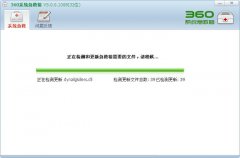


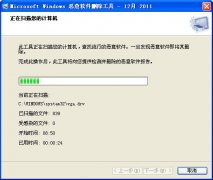



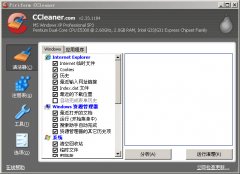
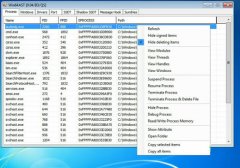





VMware 64位绿色版软是款虚拟机程序,可以安装在电脑操作系统里运行,相当于你可以有两个电脑操作系统软件,同时运行登入软件完成操作。软件虚拟容量2T的磁盘,支持USB3.0,超多功能和技术,兼容性比较强,你可以通过它可在一台电脑上同时运行更多的Microsoft Windows、Linux等系统, 感兴趣的可以来下载哦。
Keys:
4F207-8HJ1M-WZCP8-000N0-92Q6G
0A6Z5-8H1EJ-WZCL1-PK072-23DJG
0F0Q9-8F38L-RZXT9-4U054-ACW5F
JA02E-09H47-QZD81-W3A52-A3014
4F2AG-A0HEJ-JZWH8-L01N6-8C3Q3
VMware Workstation 10 新增功能:
– 可以将Windows 8.1物理PC转变为虚拟机;Unity模式增强,与Windows 8.1 UI更改无缝配合工作;
– 加强控制,虚拟机将以指定的时间间隔查询服务器,从而将受限虚拟机的策略文件中的当前系统时间存储为最后受信任的时间戳;
– 在平板电脑运行时可以利用加速计、陀螺仪、罗盘以及环境光线传感器;
– 支持多达16个虚拟CPU、8 TB SATA磁盘和64 GB RAM;
– 新的虚拟SATA磁盘控制器;
– 现在支持20个虚拟网络;
– USB3流支持更快的文件复制;
– 改进型应用和Windows虚拟机启动时间;
– 固态磁盘直通;
– 增加多监视设置;
– VMware-KVM 提供了使用多个虚拟机的新界面。
1、解压缩下载的文件
2、安装前,请关闭杀毒软件和防火墙!否则可能导致安装失败。
3、双击运行“!)安装VMware.cmd”批处理文件,按照提示进行安装即可。
4、卸载则运行“!)卸载VMware.cmd”进行卸载。
方法一:直接在物理机和虚拟机间拖拽文件
这个不用多说,不过要注意的是,有些情况下拖拽会出错,用VMware workstation 6时,往虚拟机里面拖动拷贝文件/ 文件夹时,物理机上的源文件的全路径/源文件夹(及其子文件夹)的全路径名称中不能包含非标准ASCII码字符。也就是说,源文件的全路径/源文件夹 (及其子文件夹)的全路径名称只能是英文字符,有中文的就会报错。多拖动几次之后有时还会导致虚拟机的explorer进程挂掉或者报下面第三个提 示,此时不能再往虚拟机里面拖动拷贝任何东西。重启guest,依然不能拖动拷贝。必须先关闭虚拟机再开启,才能复位。
如果源文件夹(及其子文件夹)的全路径名称中包含非标准ASCII码字符,会提示:“Cannot scan local directory. You may not have permission to perform the operation. Aborting the file copy operation.”
(意思是:无法打开本地目录,你可能没有权限执行这个操作,在拷贝时异常退出)
如果是源文件的全路径名称中包含非标准ASCII码字符,会提示:Cannot determine local file size. You may not have permission to perform the operation. Aborting the file copy operation.
(意思是:无法检测目标文件的大小,你可能没有权限执行这个操作,在拷贝文件时异常退出)
多拖动几次有时就会报这个提示:Cannot creat diretctory on virtual machine. Aborting the drag and drop operation.
(意思是:无法在虚拟机上创建目录。在拖拽操作时异常退出)
从虚拟机往物理机拖动拷贝还没有发现有这个问题,当然不光是中文的不行了,韩文日文德文法文西班牙文等的都不行。
方法二:利用VMware Workstation上的共享文件夹功能
打开虚拟机,点击“edit virtual machine settings”,在点击“options”选中“shared folders” 使右边的always enables选项选中,如下图:
然后单击add选择物理机的要共享的文件夹,单击ok。开始添加共享的文件夹:
打开虚拟机后右击“物理邻居”,选择“映射网络磁盘”:
点击浏览选择“全部网络”,选择你已经共享好的物理机上的文件夹。
这时你就可以从主机或虚拟机里在这个共享的文件夹里添加删除或文件
方法三:在本机上开FTP
这个原理大家都知道,需要一个ftp工具,这类工具可以用win xp自带的IIS服务器里的ftp功能(个人不推荐,比较麻烦),也可以在网上找到很多的这些工具。
不同的ftp有不同的设置方法,在主机上设置玩ftp后,打开虚拟机后输入你的ip地址就可以访问了。
很多人都是ADSL上网,每次开机ip地址都会变,如果每次都要先查IP地址岂不麻烦?这里有个更好的方法,你可以在你的机器上运行桌面域名解析系统(比如3322希网域名,可以免费注册和下载客户端),如下图:
在虚拟机系统里输入你的ftp://域名 即可,你看多方便,而且网络上的其他人也可以分享你的文件和数据(为了安全起见最好对ftp设置用户和密码,防止非法访问!)
使用ftp也可以任意操作文件(只要你给了足够的权限)
方法四:把物理机和虚拟机组成一个局域网
这种方法也就是在你的物理机和虚拟机上各建立一次网络邻居,分别把对方添加进去,相信大家都会,我只展示一下部分图片:
开始创建一个网络邻居,注意:物理机和虚拟机的ip一定要在同一个网段里,而且工作组名要一致!
组建起来之后就像平常和局域网共享文件一样了!开启来宾账户,制定共享文件夹。
方法五:利用远程控制软件
灰鸽子大家都听说过吧,其实灰鸽子在开发的时候其初衷是想为企业等部门的网络管理员管理企业内部的计算机和服务器提供方便,后来灰鸽子的强大控制功能被一些“黑客”看上,频频用来“作案”,很多人都“谈鸽色变”结果灰鸽子就被杀毒厂商围剿。现在我们来看看怎么利用灰鸽子来共享主机和虚拟机间的数据吧,继续看图:(声明:本人强烈反对利用灰鸽子来控制他人电脑,如因本文章而产生歪主意,进而“作案”的,本人不承担任何责任!)
方法六:利用虚拟光驱
可以用UltraISO软件(网上有下载)在一起打包成ISO文件,然后设置下虚拟机,如图:
打包文件(我这里打包的是nod32文件),注意后缀!
设置VMware Workstation
方法七:利用第三方文件传输软件
这里指的第三方软件是比如:飞鸽传书、文件巴士等软件,这些软甲可以发送一个文件到一个或多个接受者